Instructions d’utilisation – Silverline Video Inspection Camera User Manual
Page 16
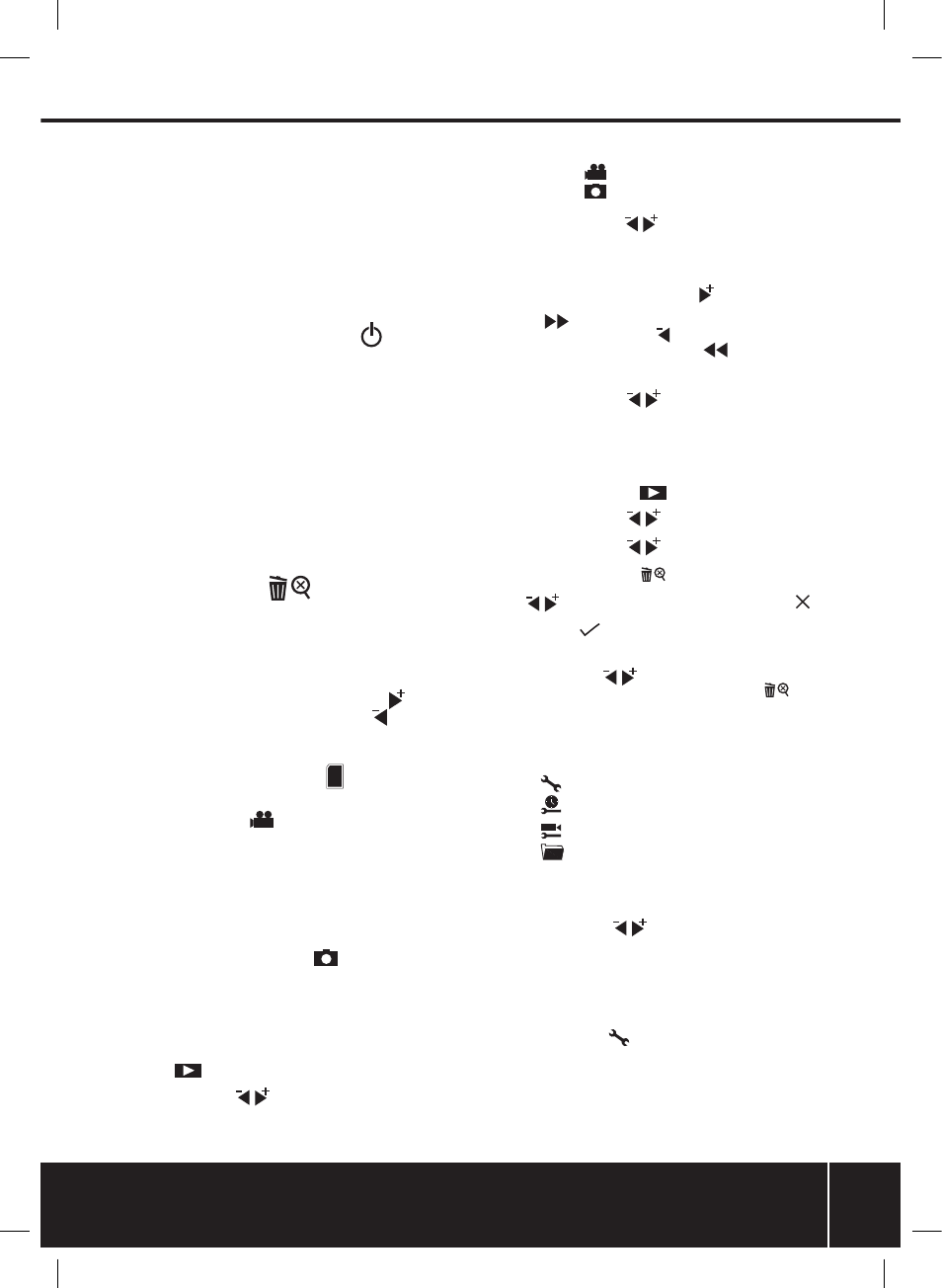
www.silverlinetools.com
15
Caméra vidéoscopique d’inspection
913738
Sortie video
• Le câble vidéo(21) permet la lecture des vidéos sur un autre
écran.
1. Ouvrir le cache flexible (7) pour accéder à la prise de sortie
vidéo (10).
2. Insérez le jack dans la prise de sortie vidéo.
3. Insérez l’autre extrémité du câble dans la prise d’entrée
vidéo de toutes TV ou appareils compatibles.
Instructions d’utilisation
Mise en marche/arrêt
1. Pour mettre en marche appuyez longuement sur le
bouton de marche/arrêt (13) (environ trois secondes).Le
témoin lumineux de mise sous tension s’allumera ainsi que
l’écran LCD.
2. Pour éteindre l’appareil, appuyez longuement sur le bouton
de marche/arrêt jusqu’à ce que l’écran devienne blanc et
que le témoin lumineux s’éteigne.
Utiliser le câble flexible
• Le câble flexible de la caméra (2) peut se plier d’à peu près
toutes les façons pour éviter les obstacles et accéder les
recoins difficiles afin de mieux les visualiser.
• N’exercez pas de force excessive sur le câble dans les zones
à obstacles.
Visualisation en temps réel
En mode de visualisation réel, vous pouvez utiliser les
fonctionnalités suivantes :
Zoom
• Appuyez sur le bouton Zoom (14) pour zoomer (1.0X
;1.5X ;2.0X,3.0X). Chaque pression du bouton augmente le
zoom. Après avoir appuyé 4 fois, le zoom revient à 1.0X.
• Le niveau du zoom est indiqué sur le côté droit de l’écran.
Contrôle LED de la brillance
• 4 lumières Led sont placés autour de la lentille d’objectif de la
caméra pour faciliter l’usage dans les zones sombres.
1. Pour augmenter la brillance, appuyez sur le bouton (18).
2. Pour réduire la brillance, appuyez sur le bouton (19).
• Le niveau de brillance est visible sur l’écran lorsque le réglage
est effectué.
Enregistrement vidéo
• Vérifiez que l’icône de la carte micro SD
soit visible sur
l’écran. Dans le cas contraire, voir au-dessus ‘insérer une
carte micro SD’.
1. Appuyez sur le bouton
d’enregistrement vidéo (16)
pour commencer l’enregistrement.
2. Appuyez sur le même bouton pour arrêter l’enregistrement
Remarque :
• La vidéo sera automatiquement sauvegardée toutes les 30
minutes sur un fichier indépendant.
• Le message ‘Mémoire pleine’ apparaitra quand la carte micro
SD sera pleine.
Prendre une photo
1. Appuyez simplement sur le bouton
‘prendre une
photo’ (17)
Remarque : Assurez-vous que la carte micro SD soit bien
installée.
Lecture des photos et videos
Choisir un fichier :
1. En mode de visualisation en temps réel, appuyez sur le
bouton
de lecture (15) pour afficher les dossiers
photos/vidéo.
2. Utilisez les boutons
de navigation (18 et 19) et
sélectionnez le fichier voulu avec le bouton ok (11).
Remarque :
• L’icône vidéo se trouve à côté des fichiers vidéo.
• L’icône photo se trouve à côté des fichiers photos.
Visualiser une vidéo
1. Utilisez les boutons
de navigation (18 et 19) et
sélectionnez le fichier vidéo voulu avec le bouton
OK (11)
pour commencer la lecture.
FAIRE PAUSE : appuyez sur OK et ré- appuyez pour relancer la
lecture.
AVANCE RAPIDE : Restez appuyer sur le bouton
‘augmenter’(18) jusqu’à l’icône d’avance rapide apparaisse sur
l’écran.
RETOUR : Restez appuyer sur
le bouton ‘réduire’(19) jusqu’à
l’icône de retour apparaisse sur l’écran.
ARRÊT/SORTIE : Appuyez sur le bouton MENU (12).
Voir une photo :
1. Utilisez les boutons de navigation (18 et 19) et
sélectionnez le fichier photo voulu avec le bouton
OK (11)
pour visualiser la photo.
2. Appuyez sur
MENU ou OK pour terminer la visualisation.t
Effacer une vidéo ou une photo
1. En mode de visualisation en temps réel, appuyez sur le
bouton de lecture (15) pour afficher les dossiers
photos/vidéo.
2. Utilisez les boutons de navigation (18 et 19) et
sélectionnez le dossier voulu avec le bouton ok (11).
3. Utilisez les boutons de navigation (18 et 19) et
sélectionnez la photo ou la vidéo requise puis appuyez sur
le bouton ‘effacer’(14).
4. Un message de confirmation apparait : Utilisez les boutons
de navigation (18 et 19) pour soit confirmer ou
annuler l’opération. Appuyez sur
OK pour définitivement
confirmer.
Effacer un dossier
Effectuer la même opération que pour supprimer un fichier :
utilisez les boutons de navigation (18 et 19) pour choisir
le dossier puis appuyez sur le bouton ‘effacer’ (14).
Changer les paramètres
• Vous pouvez modifier et ajuster les paramètres en fonction
de vos préférences.
• Il y a quatre possibilités de modifications du système de
paramétrage :
-
Paramètres générales
-
Date /Heure
-
Paramètres d’enregistrement
-
Liste de lecture
Faire une sélection
Quel que soit le mode de paramétrage, procédez de la façon
suivante pour effectuer une sélection :
• Utilisez les boutons de navigation (18 et 19) pour
naviguer entre les options.
• Appuyez sur le bouton
OK (11) pour confirmer votre choix.
• Appuyez sur le bouton de
MENU (12) pour sortir de l’écran
Entrée du mode du système de paramétrage
• En mode de visualisation en temps réel, appuyez sur
MENU
(12) pour entrer dans le mode de système de paramétrage.
• Par défaut, l’icône PARAMÈTRES est mis en évidence.
• Appuyez sur
OK (11) pour entrer dans les paramètres, ou
naviguer vers les autres options.
913738_Z1MANPRO1.indd 15
27/07/2012 12:22
